- Зохиолч Abigail Brown [email protected].
- Public 2023-12-17 06:56.
- Хамгийн сүүлд өөрчлөгдсөн 2025-01-24 12:18.
Юу мэдэх вэ
- Маркийн хэрэглүүрийг сонгоод тэгш өнцөгт, зууван, нэг мөр эсвэл нэг баганын хүрээг сонгоно уу. Зургийн ажиллах хэсгийг сонгоно уу.
- Зууван ба тэгш өнцөгт хэлбэрийн хувьд Shift дарж тойрог, дөрвөлжин хэлбэртэй болгоно. Бусдын хувьд нэг пикселийн шугам сонгохын тулд товшоод чирнэ үү.
- Сонголтыг үүсгэсээр байх зуураа зөөхийн тулд хоосон зай дарж хулганаа чирнэ үү. Хэмжээг нь өөрчлөхийн тулд засрын-г суллана уу.
Үндсэндээ marquee хэрэгсэл нь зургийн хэсгүүдийг сонгодог бөгөөд ингэснээр та Lasso цэсийн гурван зүйл шиг тэдгээрийг засах боломжтой. Гэхдээ энэ нь эдгээр функцүүдийн боломжгүй зарим зүйлийг хийж чадна. Үүнийг хэрхэн ашиглахыг эндээс үзнэ үү.
Photoshop дээр Marquee хэрэгслийг хэрхэн ашиглах вэ
Та Photoshop marquee хэрэглүүрийг ашиглан зургийн хэсгүүдийг сонгож, дараа нь хуулах, тайрах, тайрах боломжтой. Мөн тодорхой хэсэгт шүүлтүүр эсвэл эффект хэрэглэхийн тулд графикийн хэсгүүдийг тусгаарлаж болно. Маркетын сонголтууд нь мөн зураасны хил хязгаарыг тэмдэглэж, дүрс, шугам үүсгэх командуудыг бөглөнө. Эдгээр заавар нь Photoshop CS5 болон түүнээс хойшхи хувилбаруудад хэрэгжинэ, гэхдээ зарим тохиргоо болон тушаалууд нь хувилбаруудад өөр байж болно.
- Засах гэж буй зургаа Photoshop дээр нээнэ үү.
-
Photoshop хэрэгслийн самбараас marquee хэрэгслийг сонгоно уу. Энэ нь зөөх хэрэгслийн доор байгаа хоёр дахь нь юм. Маркетын дөрвөн сонголт руу хандахын тулд хэрэглүүрийн хулганы зүүн товчийг дарж гарч ирэх цэснээс нэмэлт сонголтуудын аль нэгийг сонгоно уу.
Мөн та marquee хэрэгсэл рүү шилжихийн тулд гарны M командыг ашиглаж болно. Shift-M товчийг ашиглан тэгш өнцөгт болон эллипс хувилбаруудын хооронд сэлгэнэ.

Image -
Ажиллах зургийн хэсгийг сонгоно уу. Сонголтыг эхлүүлэх гэж буй газраа хулганаа байрлуулж, хулганы зүүн товчийг дарж, сонголтоо хүссэн хэмжээгээр нь чирнэ үү.
зууван болон тэгш өнцөгт эгнээний хувьд Shift дарж төгс тойрог, дөрвөлжин зурна уу..
нэг мөр болон нэг багана маркетын хувьд товшиж чирж хүссэн нэг пикселийн шугамыг сонгоно уу.

Image - Сонголтыг үүсгэж байх хугацаандаа зөөхийн тулд зайны товчийг удаан дарж хулганаа чирнэ үү; хэмжээг өөрчлөхийн оронд сонголт шилжих болно. Хэмжээг нь өөрчлөхийн тулд засрын-г суллана уу.
- Та хүссэн бүхнээ сонгосон бол сонголтын хэсгийг зөөхийн тулд товшиж чирнэ үү. Та мөн сумтай товчлууруудыг ашиглан нугалж болно.
Marquee хэрэгслийн нэмэлт сонголтууд
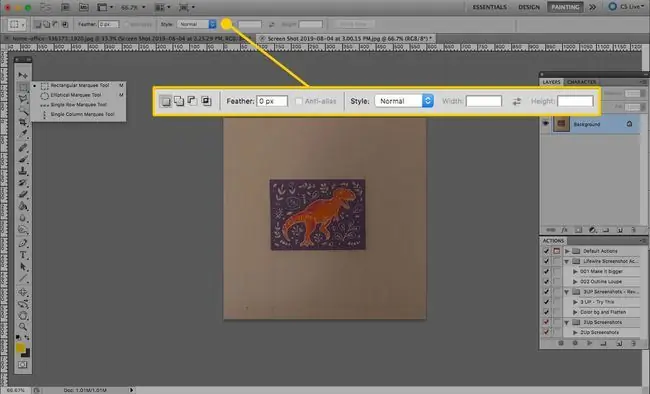
Таныг эгнээний хэрэгсэл сонгох үед дэлгэцийн дээд хэсэгт байрлах хэрэгслийн мөрөнд шинэ сонголтууд гарч ирнэ.
Эхний бүлэг таныг товших бүрт юу болохыг тодорхойлдог:
- Шинэ сонголт: Та цоо шинэ хэлбэрийг эхлүүлэх болно.
- Сонголтод нэмэх: Хэрэв та нэг сонголт хийгээд дахин дарвал хоёр талбар давхцаж байвал нэгдэнэ. Та дараагийн сонголтоо хийхээсээ өмнө Shift дарснаар энэ сонголтыг ашиглаж болно.
- Сонголтоос хасах: Таны үүсгэсэн хоёр дахь дүрс эхнийхээс өөрөө хасагдах болно (өөрөөр хэлбэл, өөр тойрог дотор тойрог байрлуулах нь гурилан гурилын хэлбэрийг үүсгэх болно). Мөн та хоёр дахь дүрсийг хийж эхлэхээсээ өмнө Alt эсвэл Option товчлуурыг дарснаар нэг сонголтыг нөгөөгөөс хасаж болно.
- Сонголтоос огтлолцоно: Олон дүрс хийснээр тэдгээрийн давхцаж байгаа газар дээр тулгуурлан сонголт хийх болно.
Feather нь таны сонгосон хэсэгт илүү зөөлөн хүрээ үүсгэх боломжийг олгоно. 0-ээс 250 хүртэлх утгыг оруулна уу. Сонгосон шугамаас цааш сонголтыг бүдгэрүүлэхийн тулд хэр хол зайд оруулахаа тохируулна уу.
Anti-alias хайрцаг нь Photoshop-т сонголтын хүрээг "гөлгөр болгох" эсэхийг хэлж өгдөг. Энэ тохиргоо нь таныг бага нягтралтай зурагтай ажиллахад хэрэг болно.
Style унадаг цэс нь зууван эсвэл тэгш өнцөгт хэрэгслийг ашиглах үед дүрс хэрхэн ажиллахыг шийдэх боломжийг танд олгоно.
- Хэвийн гэдэг нь зууван буюу тэгш өнцөгт нь хулганы заагчийг яг дагана гэсэн үг.
- Тогтмол харьцаа нь таны сонгосон өргөн ба өндрийн харьцангуй хэмжээсийг сонгох боломжийг танд олгоно. Жишээ нь, 2 ба 1-ийг оруулаад үргэлж өндрөөсөө хоёр дахин өргөн эллипс болон тэгш өнцөгтүүдийг хий.
- Тогтмол хэмжээс гэдэг нь таныг товших болгондоо дүрсний тодорхой хэмжээг үүсгэнэ гэсэн үг. Эдгээр утгыг тохируулахын тулд өндөр, өргөнийг пикселээр оруулна уу.
Сонголтуудыг ашиглаж байна
Та бүсээ сонгосны дараа өөр өөр хэрэглээг ашиглаж болно. Photoshop шүүлтүүрийг ашигла, энэ нь зөвхөн сонголтод хамаарна. Үүнийг өөр газар ашиглах эсвэл зургаа өөрчлөхийн тулд хайчилж, хуулж, буулгана уу.
Та мөн Засах цэсийн дүүргэх, цус харвалт зэрэг олон функцийг ашиглаж болно., эсвэл transform , сонгосон газраа өөрчлөх. Шинэ давхарга үүсгээд дараа нь дүрс үүсгэх сонголтыг бөглөнө үү. Маркеаны хэрэгслүүдийг сурсны дараа та зургуудаа бүхэлд нь биш, харин зарим хэсгийг нь удирдах боломжтой болно.






